DAUDIN MELSEC-Q மோட்பஸ் TCP இணைப்பு

தயாரிப்பு தகவல்
2302EN V2.0.0 மற்றும் MELSEC-Q Modbus TCP இணைப்பு இயக்க கையேடு, Modbus TCP-to-Modbus RTU/ASCII நுழைவாயில், ஒரு மாஸ்டர் Modbus RTU பிரதான கட்டுப்படுத்தி, டிஜிட்டல் உள்ளீடு மற்றும் வெளியீட்டு தொகுதிகள் மற்றும் மின்சாரம் வழங்கும் தொகுதிகள் உள்ளிட்ட பல்வேறு கூறுகளைப் பயன்படுத்தி தொலைநிலை I/O தொகுதி அமைப்பை எவ்வாறு இணைப்பது மற்றும் கட்டமைப்பது என்பது குறித்த வழிமுறைகளை வழங்குகிறது. MELSEC-Q தொடரின் தொடர்பு துறைமுகத்துடன் (Modbus TCP) இணைக்க நுழைவாயில் வெளிப்புறமாகப் பயன்படுத்தப்படுகிறது, மேலும் I/O அளவுருக்களின் மேலாண்மை மற்றும் டைனமிக் உள்ளமைவுக்கு பிரதான கட்டுப்படுத்தி பொறுப்பாகும். தொலைநிலை I/O களுக்கு மின் தொகுதி நிலையானது மற்றும் பயனர்கள் தாங்கள் விரும்பும் மின் தொகுதியின் மாதிரி அல்லது பிராண்டைத் தேர்வு செய்யலாம்.
தயாரிப்பு பயன்பாட்டிற்கான வழிமுறைகள்
தொலைநிலை I/O தொகுதி அமைப்பு கட்டமைப்பு பட்டியல்
ரிமோட் I/O தொகுதி அமைப்பு உள்ளமைவு பட்டியல், நுழைவாயில், பிரதான கட்டுப்படுத்தி, டிஜிட்டல் உள்ளீடு மற்றும் வெளியீட்டு தொகுதிகள் மற்றும் மின்சாரம் வழங்கும் தொகுதிகள் உள்ளிட்ட அமைப்பை உள்ளமைக்கப் பயன்படுத்தக்கூடிய பல்வேறு தொகுதிகளின் பட்டியலை வழங்குகிறது. ஒவ்வொரு தொகுதிக்கும் ஒரு பகுதி எண், விவரக்குறிப்பு மற்றும் விளக்கம் உள்ளது.
நுழைவாயில் அளவுரு அமைப்புகள்
கேட்வே அளவுரு அமைப்புகள் பிரிவு, MELSEC-Q தொடருடன் ஒரு நுழைவாயிலை எவ்வாறு இணைப்பது என்பதை விவரிக்கிறது. இந்த அமைப்புகள் தொடர்பான விரிவான தகவலுக்கு, தொடர் தயாரிப்பு கையேட்டைப் பார்க்கவும்.
i-டிசைனர் நிரல் அமைப்பு
- ஈத்தர்நெட் கேபிளைப் பயன்படுத்தி கேட்வே மாட்யூலுடன் மாட்யூல் இயக்கப்பட்டு இணைக்கப்பட்டுள்ளதா என்பதை உறுதிப்படுத்தவும்.
- ஐ-டிசைனர் மென்பொருளைத் தொடங்கவும்.
- M தொடர் தொகுதி கட்டமைப்பைத் தேர்ந்தெடுக்கவும்.
- Setting Module ஐகானில் கிளிக் செய்யவும்.
- எம்-சீரிஸிற்கான செட்டிங் மாட்யூல் பக்கத்தை உள்ளிடவும்.
- இணைக்கப்பட்ட தொகுதியின் அடிப்படையில் பயன்முறை வகையைத் தேர்ந்தெடுக்கவும்.
- இணைப்பில் கிளிக் செய்யவும்.
- கேட்வே தொகுதி IP அமைப்புகளை உள்ளமைக்கவும். குறிப்பு: IP முகவரி MELSEC-Q கட்டுப்படுத்தியின் அதே டொமைனில் இருக்க வேண்டும்.
- கேட்வே தொகுதி செயல்பாட்டு முறைகளை உள்ளமைக்கவும். குறிப்பு: குழு 1 ஐ ஸ்லேவ் ஆக அமைத்து, பிரதான கட்டுப்படுத்தியுடன் (GFMS-RM485N) இணைக்க RS01 போர்ட்டின் முதல் தொகுப்பைப் பயன்படுத்த கேட்வேயை அமைக்கவும்.
MELSEC-Q தொடர் இணைப்பு அமைவு
MELSEC-Q தொடர் இணைப்பு அமைவு அத்தியாயம், GX Works2 நிரலைப் பயன்படுத்தி QJ71MT91 தொகுதியைப் பயன்படுத்தி MELSEC-Q தொடரை ஒரு நுழைவாயில் தொகுதியுடன் இணைத்து தொலை I/O தொகுதியைச் சேர்ப்பது எப்படி என்பதை விளக்குகிறது. விரிவான தகவலுக்கு, MELSEC-Q தொடர் கையேட்டைப் பார்க்கவும்.
MELSEC-Q தொடர் வன்பொருள் இணைப்புகள்
- QJ71MT91 தொகுதியின் ஈத்தர்நெட் போர்ட் அதன் கீழ் மையத்தில் உள்ளது மற்றும் நுழைவாயிலுடன் இணைக்கப்படலாம்.
MELSEC-Q தொடர் IP முகவரி மற்றும் இணைப்பு அமைப்பு
- ஜிஎக்ஸ் ஒர்க்ஸ் 2ஐ துவக்கி, இடதுபுறத்தில் ப்ராஜெக்ட்டின் கீழ் உள்ள நுண்ணறிவு செயல்பாடு தொகுதி மெனுவில் வலது கிளிக் செய்யவும்.
- QJ71MB91 தொகுதியை உருவாக்க புதிய தொகுதியை கிளிக் செய்யவும்.
தொலைநிலை I/O தொகுதி அமைப்பு கட்டமைப்பு பட்டியல்
| பகுதி எண். | விவரக்குறிப்பு | விளக்கம் |
| GFGW-RM01N |
மோட்பஸ் TCP-to-Modbus RTU/ASCII, 4 துறைமுகங்கள் |
நுழைவாயில் |
| GFMS-RM01S | மாஸ்டர் மோட்பஸ் RTU, 1 போர்ட் | முக்கிய கட்டுப்படுத்தி |
| GFDI-RM01N | டிஜிட்டல் உள்ளீடு 16 சேனல் | டிஜிட்டல் உள்ளீடு |
| GFDO-RM01N | டிஜிட்டல் வெளியீடு 16 சேனல் / 0.5A | டிஜிட்டல் வெளியீடு |
| GFPS-0202 | பவர் 24V / 48W | பவர் சப்ளை |
| GFPS-0303 | பவர் 5V / 20W | பவர் சப்ளை |
தயாரிப்பு விளக்கம்
I. MELSEC-Q தொடரின் தொடர்பு துறைமுகத்துடன் (Modbus TCP) இணைக்க நுழைவாயில் வெளிப்புறமாகப் பயன்படுத்தப்படுகிறது.
II. I/O அளவுருக்கள் மற்றும் பலவற்றின் மேலாண்மை மற்றும் டைனமிக் உள்ளமைவுக்கு முக்கிய கட்டுப்படுத்தி பொறுப்பாகும்.
III. பவர் மாட்யூல் ரிமோட் ஐ/ஓக்களுக்கான நிலையானது மற்றும் பயனர்கள் தாங்கள் விரும்பும் பவர் மாட்யூலின் மாதிரி அல்லது பிராண்டைத் தேர்வு செய்யலாம்.
நுழைவாயில் அளவுரு அமைப்புகள்
இந்தப் பிரிவு MELSEC-Q தொடருடன் நுழைவாயிலை எவ்வாறு இணைப்பது என்பதை விவரிக்கிறது. விரிவான தகவலுக்கு.  , தயவுசெய்து பார்க்கவும்
, தயவுசெய்து பார்க்கவும்![]() தொடர் தயாரிப்பு கையேடு
தொடர் தயாரிப்பு கையேடு
வடிவமைப்பாளர் நிரல் அமைப்பு
- தொகுதியானது ஈதர்நெட் கேபிளைப் பயன்படுத்தி கேட்வே தொகுதியுடன் இணைக்கப்பட்டுள்ளதா என்பதை உறுதிப்படுத்தவும்
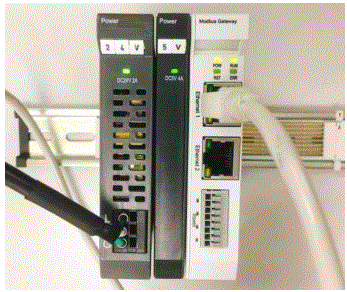
- மென்பொருளைத் தொடங்க கிளிக் செய்யவும்
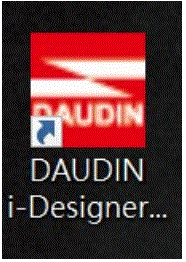
- "எம் தொடர் தொகுதி கட்டமைப்பு" என்பதைத் தேர்ந்தெடுக்கவும்
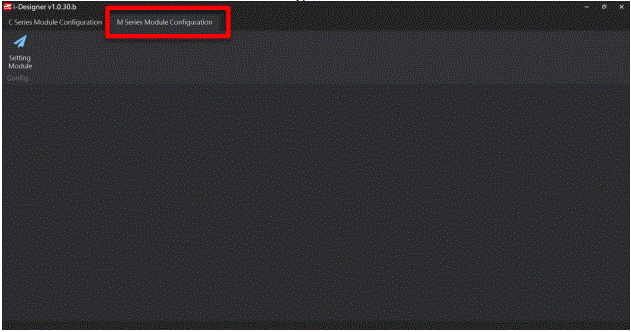
- "அமைப்பு தொகுதி" ஐகானைக் கிளிக் செய்யவும்
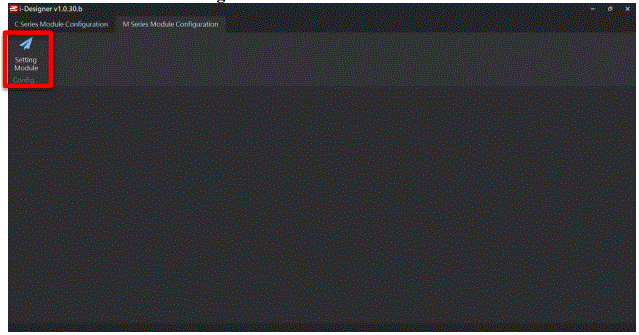
- எம்-சீரிஸிற்கான "அமைப்பு தொகுதி" பக்கத்தை உள்ளிடவும்
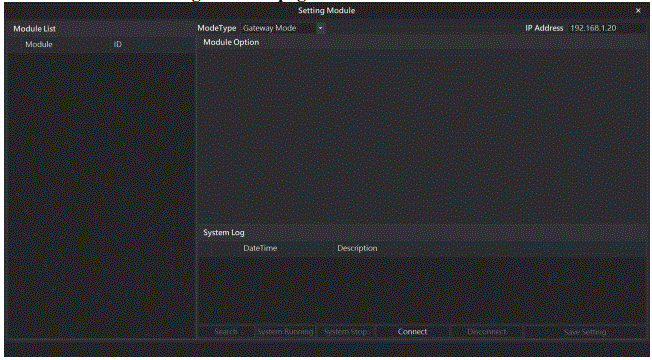
- இணைக்கப்பட்ட தொகுதியின் அடிப்படையில் பயன்முறை வகையைத் தேர்ந்தெடுக்கவும்
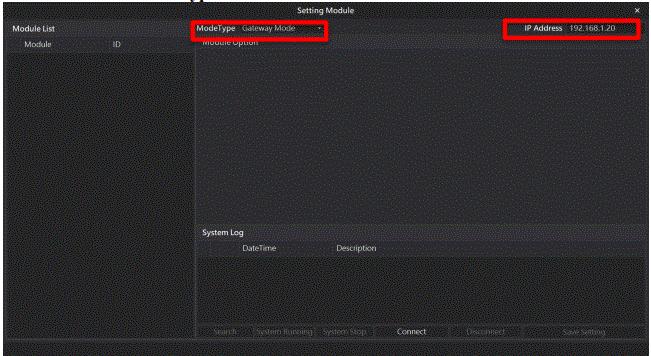
- “இணை” என்பதைக் கிளிக் செய்யவும் குறிப்பு: IP முகவரி MELSEC-Q கட்டுப்படுத்தியின் அதே டொமைனில் இருக்க வேண்டும்.
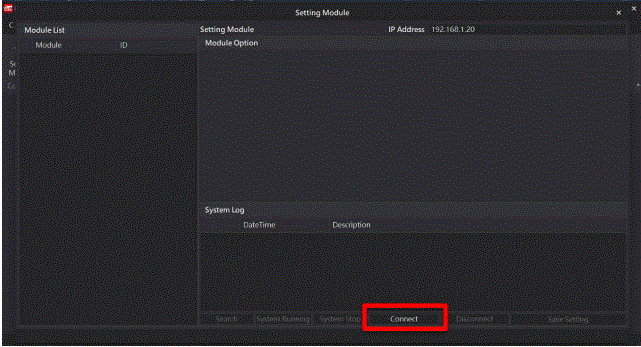
- கேட்வே தொகுதி ஐபி அமைப்புகள்
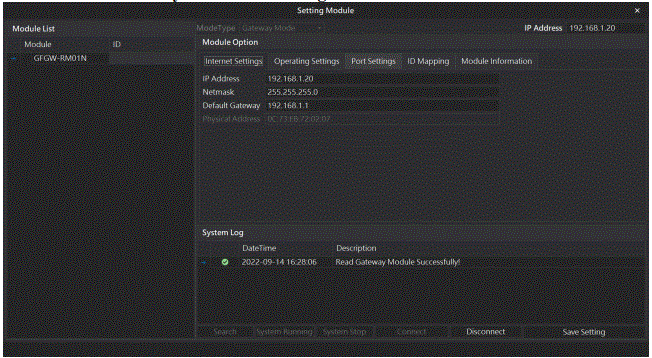 குறிப்பு: IP முகவரி MELSEC-Q கன்ட்ரோலரின் அதே டொமைனில் இருக்க வேண்டும்
குறிப்பு: IP முகவரி MELSEC-Q கன்ட்ரோலரின் அதே டொமைனில் இருக்க வேண்டும் - கேட்வே தொகுதி செயல்பாட்டு முறைகள்
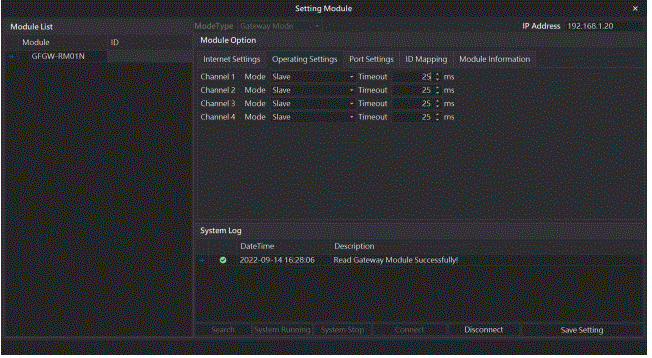
குறிப்பு: குழு 1 ஐ ஸ்லேவ் ஆக அமைத்து, முதன்மைக் கட்டுப்படுத்தியுடன் (GFMS-RM485N) இணைக்க RS01 போர்ட்டின் முதல் தொகுப்பைப் பயன்படுத்த நுழைவாயிலை அமைக்கவும்
MELSEC-Q தொடர் இணைப்பு அமைவு
MELSEC-Q தொடரை கேட்வே மாட்யூலுடன் இணைக்க மற்றும் ரிமோட் I/O தொகுதியைச் சேர்க்க, QJ2MT71 மாட்யூலைப் பயன்படுத்த GX Works91 நிரலை எவ்வாறு பயன்படுத்துவது என்பதை இந்த அத்தியாயம் விளக்குகிறது. விரிவான தகவலுக்கு, "MELSEC-Q தொடர் கையேட்டைப் பார்க்கவும்
MELSEC-Q தொடர் வன்பொருள் இணைப்புகள்
- QJ71MT91 தொகுதியின் ஈதர்நெட் போர்ட் அதன் கீழ் மையத்தில் உள்ளது மற்றும் நுழைவாயிலுடன் இணைக்கப்படலாம்
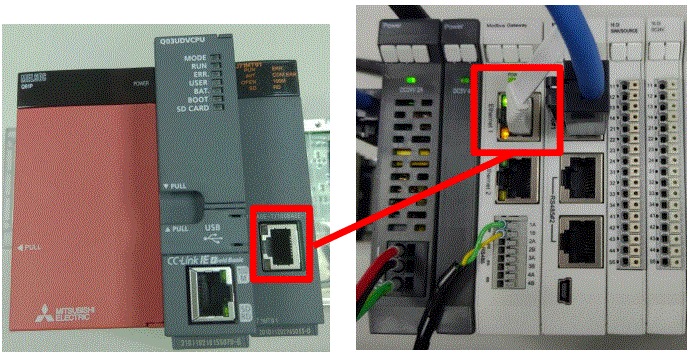
MELSEC-Q தொடர் IP முகவரி மற்றும் இணைப்பு அமைப்பு
- GX Works 2ஐத் துவக்கி, இடதுபுறத்தில் உள்ள "Project" என்பதன் கீழ் உள்ள "Intelligent Function Module" மெனுவில் வலது கிளிக் செய்யவும். பின்னர் "QJ71MB91" தொகுதியை உருவாக்க "புதிய தொகுதி" என்பதைக் கிளிக் செய்யவும்
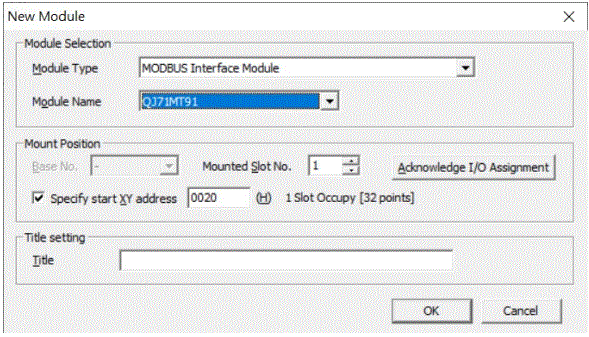
- ஜிஎக்ஸ் ஒர்க்ஸ் 2ஐ துவக்கி, இடதுபுறத்தில் உள்ள "திட்டம்" என்பதன் கீழ் "புத்திசாலித்தனமான செயல்பாடு தொகுதி" மெனுவைத் தேர்ந்தெடுக்கவும். பின்னர் "QJ71MT91" மெனுவில் உள்ள "Switch Setting" என்பதைக் கிளிக் செய்யவும்
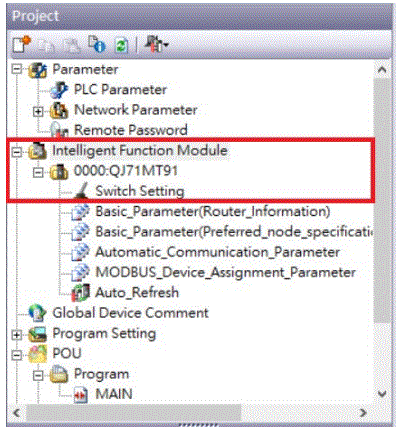
- 192.168.1.XXX இல் கேட்வே டொமைனின் அதே டொமைனுக்கு “IP முகவரியை” அமைக்கவும்.
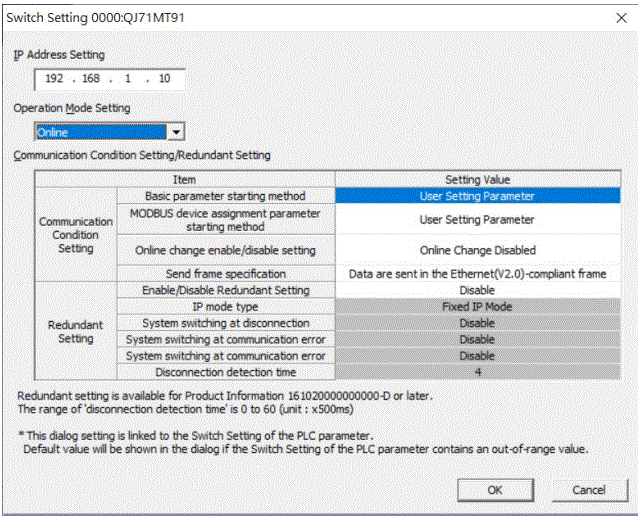
- படிக்கும் மற்றும் எழுதும் முறைகளை அமைக்க “Automatic_Communication_Parameter” என்பதைக் கிளிக் செய்யவும்
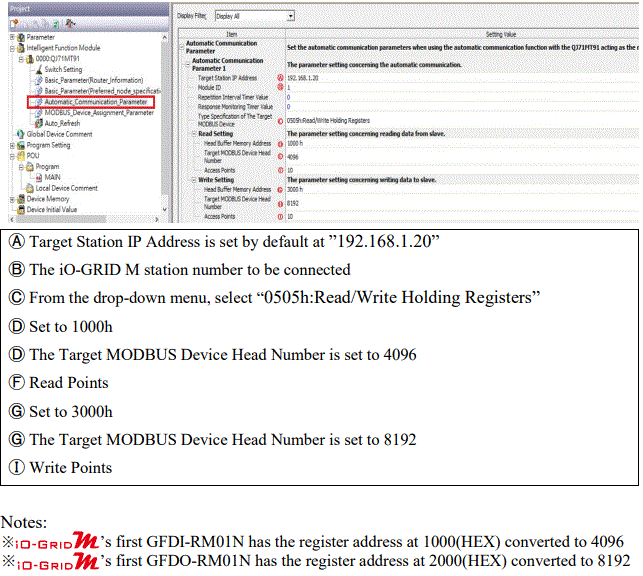
- படிக்கவும் எழுதவும் உள் பதிவேட்டை அமைக்க “Auto_Refresh” என்பதைக் கிளிக் செய்யவும்
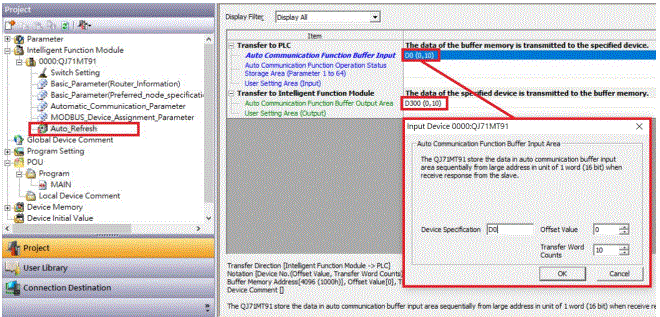
MELSEC-Q தொடரைப் பயன்படுத்தி எளிய நிரல் செயல்விளக்கம் மற்றும் 
தி  இன் வாசிப்புப் பதிவேடு முகவரி 4096 ஆகும், இது கட்டுப்படுத்தியின் தொடர்புடைய உள் பதிவேட்டிற்கான D0 ஆகும்.
இன் வாசிப்புப் பதிவேடு முகவரி 4096 ஆகும், இது கட்டுப்படுத்தியின் தொடர்புடைய உள் பதிவேட்டிற்கான D0 ஆகும்.
மற்றும்  இன் எழுதும் பதிவேடு முகவரி 8192 ஆகும், இது கட்டுப்படுத்தியின் தொடர்புடைய உள் பதிவேட்டிற்கான D300 ஆகும்.
இன் எழுதும் பதிவேடு முகவரி 8192 ஆகும், இது கட்டுப்படுத்தியின் தொடர்புடைய உள் பதிவேட்டிற்கான D300 ஆகும்.
எனவே, நீங்கள் நிரலைக் கட்டுப்படுத்த விரும்பினால், எழுதுதல் மற்றும் வாசிப்பைக் கட்டுப்படுத்த உள் பதிவேட்டைப் பயன்படுத்தலாம்.

ஆவணங்கள் / ஆதாரங்கள்
 |
DAUDIN MELSEC-Q மோட்பஸ் TCP இணைப்பு [pdf] பயனர் கையேடு MELSEC-Q மோட்பஸ் TCP இணைப்பு, MELSEC-Q, மோட்பஸ் TCP இணைப்பு, மோட்பஸ் |




